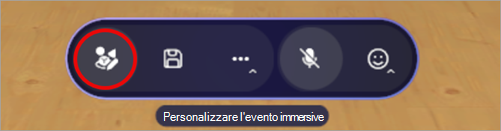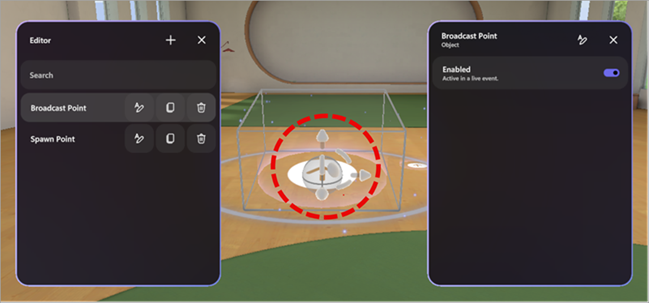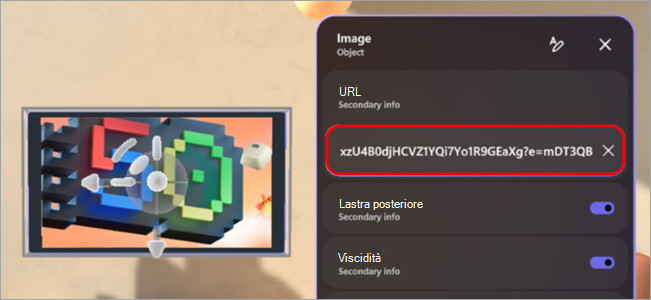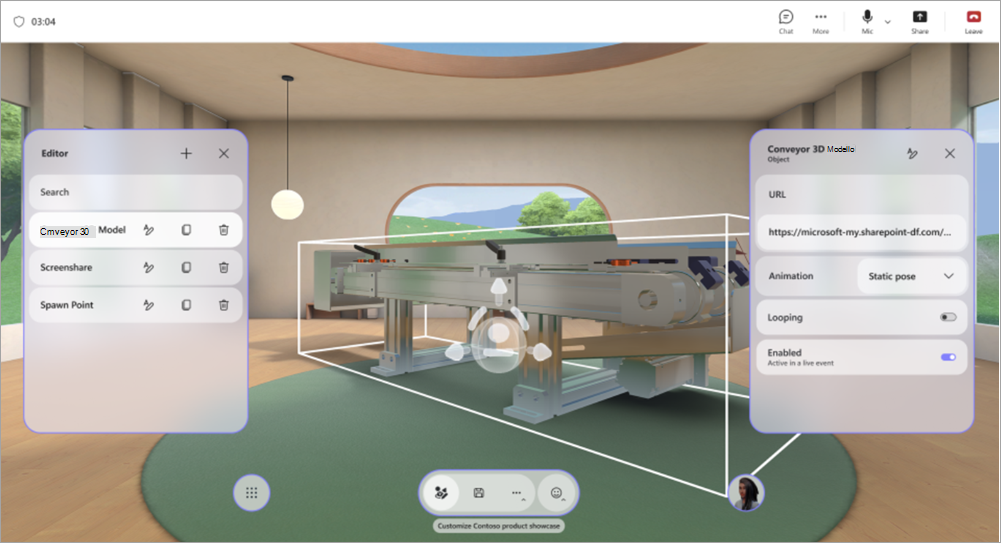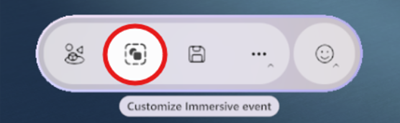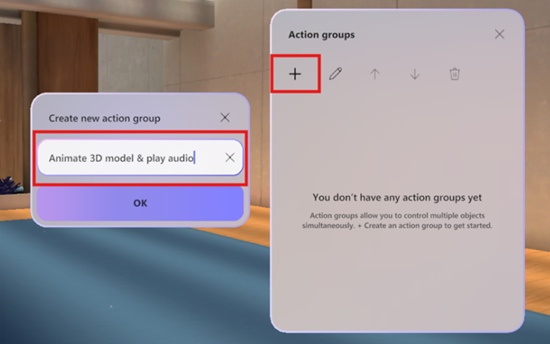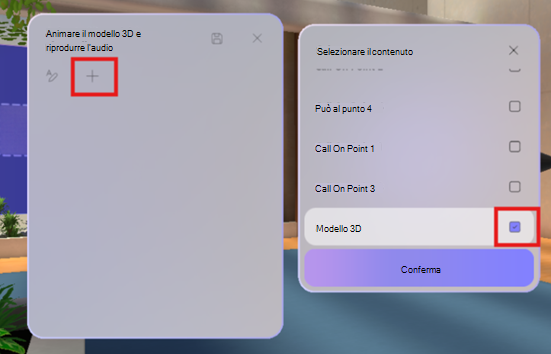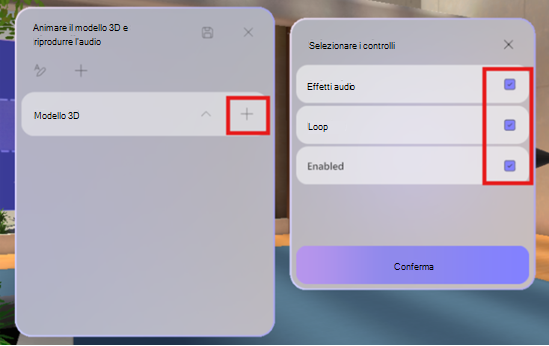Personalizzare un evento immersive in Microsoft Teams
Note:
-
L'organizzazione di eventi immersivi è disponibile in Teams Premium, una licenza per componenti aggiuntivi che offre funzionalità aggiuntive per rendere le riunioni di Teams più personalizzate, intelligenti e sicure. Per accedere a Teams Premium, contatta l'amministratore IT. In alternativa, chiedi all'amministratore di assegnare la licenza di valutazione gratuita di Microsoft Mesh per iniziare rapidamente.
Teams Premium o la licenza di valutazione di Microsoft Mesh non è necessaria per partecipare a eventi immersive come co-organizzatore o partecipante.
Personalizzare gli ambienti negli eventi immersive per personalizzare lo spazio per gli eventi in base alle proprie esigenze. Aumenta il coinvolgimento aggiungendo il tuo contenuto e rendendo l'esperienza unica per il tuo scenario.
Personalizzare un ambiente
Rendi gli eventi immersive più accattivanti con modelli pronti e strumenti senza codice che ti consentono di progettare ambienti 3D con marchio, immagini, video, modelli 3D e altro ancora.
Solo gli organizzatori e i co-organizzatori possono personalizzare l'evento durante la pianificazione in Teams. Le modifiche apportate allo spazio dell'evento devono essere salvate almeno 10 minuti prima dell'inizio dell'evento.
Importante:
-
Se si prevede di aggiungere contenuto personalizzato all'evento, configurare una cartella di SharePointo OneDriveprima dell'evento con il contenuto che si prevede di usare. In questo modo sarà possibile accedere facilmente agli URL quando si aggiungono oggetti all'evento.
-
Il caricamento diretto dei file di contenuto per la personalizzazione non è supportato.
-
La personalizzazione di un evento non è disponibile dopo che l'evento è già stato avviato una volta.
1. Partecipare alla sessione di personalizzazione
Per iniziare a personalizzare uno spazio per gli eventi immersivi, partecipare alla sessione di personalizzazione modificando l'evento nel calendario di Teams. Nella sessione di personalizzazione, verrà visualizzato come avatar nell'ambiente selezionato durante la pianificazione dell'evento.
Per partecipare alla sessione di personalizzazione per un evento immersive:
-
Selezionare Calendario
-
Fare doppio clic su un evento immersive.
-
Selezionare Gestisci evento
-
Nella parte superiore dei dettagli dell'evento selezionare Altre azioni
-
Seleziona Partecipa ora per accedere alla sessione di personalizzazione.
Importante: L'opzione Personalizza in
2. Modificare lo spazio per gli eventi immersivi
Dopo aver eseguito la sessione di personalizzazione, è possibile iniziare ad apportare modifiche all'ambiente circostante.
Per modificare lo spazio dell'evento:
-
Selezionare Editor nella barra dei menu.
-
In Editor selezionare Aggiungi un oggetto all'ambiente
-
In Catalogo selezionare un oggetto per aggiungerlo all'ambiente.
-
Selezionare il gizmo al centro dell'oggetto per riposizionarlo, ridimensionarlo o spostarlo.
-
Configurare altri dettagli dell'oggetto, ad esempio Visibilità, se è abilitato e attivo durante l'evento e altro ancora.
-
Per eliminare un oggetto, selezionare Elimina
3. Aggiungere oggetti di contenuto personalizzati
Dal Catalogo aggiungere immagini personalizzate, modelli 3D e altro ancora da OneDrive o SharePoint.
Per aggiungere oggetti personalizzati:
-
In Editor seleziona il tipo di oggetto che vuoi aggiungere allo spazio (ad esempio Immagine, Modello 3D, Video, Audio).
-
Nel Web browser:
-
Aprire la cartella di file di OneDrive o SharePoint con il contenuto salvato per aggiungerlo allo spazio.
-
Passare il puntatore del mouse su un file e selezionare Condividi
Importante: Verificare che il pubblico previsto dell'evento abbia accesso al file in OneDrive.
-
-
Nella sessione di personalizzazione incollare l'URL del contenuto nel campo URL nel riquadro dei dettagli dell'oggetto.
-
Premere INVIO per caricare il contenuto.
Ripeti i passaggi precedenti per creare la tua esperienza.
Suggerimenti:
-
Per un'esperienza ottimale per gli eventi, aggiungere tre o più oggetti contenenti contenuto pertinente allo scenario.
-
Per creare un'esperienza interattiva, usare i gruppi di azioni per connettere più oggetti e controllare come vengono visualizzati. In questo modo è possibile visualizzare sequenze di contenuto dell'oggetto per il gruppo di destinatari.
4. Salvare le modifiche
Dopo aver completato la personalizzazione dell'ambiente, salvare le modifiche selezionando Salva
Le personalizzazioni possono essere salvate in un singolo evento, ma non possono essere riutilizzate in più eventi.
Importante: Assicurarsi di salvare tutte le personalizzazioni almeno 10 minuti prima dell'ora di inizio dell'evento.
Oggetti personalizzabili
Sono disponibili molte opzioni per aggiungere oggetti all'evento. Qualsiasi evento può avere più oggetti. Non sarà possibile visualizzare in anteprima gli oggetti durante la sessione di personalizzazione, ma è possibile partecipare all'evento in anteprima.
Altre informazioni sulle operazioni eseguite da ogni oggetto e su come personalizzarlo.
|
Oggetto |
Risultato |
Opzioni personalizzabili |
|---|---|---|
|
Condivisione schermo |
Consente ai relatori o ai partecipanti di condividere il contenuto dello schermo con l'ambiente immersive. L'audio screenshare non è supportato. |
|
|
Rompighiaccio sociale |
Genera domande rompighiaccio casuali per facilitare le conversazioni e aiutare le persone a conoscersi meglio. |
|
|
Punto in evidenza: partecipante |
Determina dove apparirà un partecipante e la direzione che dovrà affrontare quando viene chiamato dopo aver alzato la mano. |
|
|
Punto in evidenza: organizzatore |
Determina la posizione e l'orientamento di un organizzatore durante la trasmissione. |
|
|
Posto a sedere |
Rappresenta una posizione virtuale che i partecipanti possono occupare durante l'evento. |
|
|
Text |
Visualizza testo statico o dinamico all'interno dell'ambiente, spesso usato per etichette, istruzioni, banner o titoli. |
|
|
Modello 3D (file con estensione glb) |
Esegue il rendering e visualizza i modelli 3D nell'ambiente utilizzando il formato GLB. I partecipanti possono visualizzarlo e interagire con esso. |
|
|
Lettore audio (file .mp3) |
Riproduce clip audio (ad esempio musica, commenti audio) incorporati nell'ambiente. |
|
|
Punto di generazione |
Determina dove viene visualizzato un partecipante e in quale direzione sta guardando quando partecipa a un evento immersive. |
|
|
Immagine (.png, file .jpeg) |
Visualizza immagini 2D all'interno dell'ambiente ed è utile per personalizzare, firmare o usare strumenti visivi. |
|
|
Lettore video |
Riproduce contenuto video su schermi o superfici virtuali all'interno dell'ambiente immersivo. |
|
|
Pulsante Testo |
Attiva altri oggetti da riprodurre come parte di un gruppo di azioni. |
|
Gruppi di azioni negli eventi immersivi
Crea esperienze interattive senza scrivere codice. Creare opportunità di coinvolgimento dinamico del pubblico consentendo loro di attivare animazioni, suoni e segnali visivi durante gli eventi live.
I gruppi d'azione offrono infinite possibilità creative. Ad esempio:
-
Momenti di benvenuto per gli eventi: attiva l'audio, aggiungi un'immagine di benvenuto e i coriandoli e avvia una condivisione dello schermo.
-
Mostra funzionamento di un motore a jet: utilizza un pulsante per attivare la visualizzazione di un modello di motore a jet, avviarne l'animazione e riprodurre l'audio.
-
Eseguire un test casuale: scrivere una domanda sulla parete e posizionare i pulsanti di risposta per mostrare l'immagine di un segno di spunta o di una risposta errata.
-
Eseguire una presentazione con parametri del contenuto: cambiare URL per le immagini e i video per visualizzare nuovi contenuti ai partecipanti durante un evento.
Con i gruppi di azioni negli eventi immersivi, è possibile creare esperienze interattive senza scrivere codice. Controllare gli stati degli oggetti e le sequenze di trigger durante un evento automaticamente o tramite pulsanti selezionabili.
Gli stati oggetto includono:
-
Abilitazione o disabilitazione di oggetti (ad esempio, mostrare/nascondere un modello 3D)
-
Controllo delle animazioni (inizio, fine, ciclo)
-
Riproduzione o arresto del supporto (audio, video)
-
Cambio dinamico degli URL per gli elementi multimediali
Raggruppare le azioni e collegarle a un pulsante o riprodurle dal riquadro dei gruppi di azioni durante un evento live.
|
Tipo di oggetto |
Opzioni relative allo stato |
|
Audio |
Abilitato, stato di riproduzione, volume, URL |
|
Rompighiaccio |
Attivato |
|
Modello 3D |
Abilitato, animazione, looping |
|
Text |
Abilitato, testo |
|
Lettore video |
Abilitato, stato di riproduzione, volume, URL, looping |
|
Condivisione schermo |
Attivato |
|
Pulsante Testo |
Attivato |
Creare gruppi di azioni
-
In una sessione di personalizzazione, aggiungere oggettiallo spazio.
-
Selezionare Gruppi di azioni nella barra dei menu.
-
Seleziona Crea nuovo gruppo di azioni
-
Selezionare Aggiungi contenuto
-
Selezionare l'oggetto nell'elenco e selezionarne i controlli.
Nota: In questo esempio il modello 3D è disabilitato e non sarà visibile nello spazio. Il gruppo di azioni lo abilita dopo l'attivazione del gruppo di azioni, quindi lo stato abilitato è attivato. Inoltre, l'animazione inizierà a essere eseguita a ciclo continuo una volta attivato il gruppo di azioni.
-
Aggiungere altri oggetti al gruppo di azioni ripetendo i passaggi da 4 a 5.
Invia un feedback
Per inviare feedback sull'esperienza dell'evento immersive, selezionare Menu
Per fornire feedback sull'esperienza di Teams, ad esempio la pianificazione o la finestra dell'evento (inclusa la schermata Partecipa e funzionalità come audio, chat o condivisione dello schermo), seleziona Impostazioni e altro
Argomenti correlati
Caricare e salvare file e cartelle in OneDrive